Synchronisation Stripe
Vous pouvez connecter Stripe à votre site web inwink afin d'activer les paiements en ligne.
Configurer le connecteur Stripe
A. DANS STRIPE
Pour configurer votre connecteur Stripe, vous aurez d'abord besoin de deux informations provenant de votre tableau de bord Stripe :
- Clé publique
- Clé secrète
Afin de les trouver, allez sur votre tableau de bord Stripe, cliquez sur "Développeurs" dans le menu du haut, puis sur Clés API :

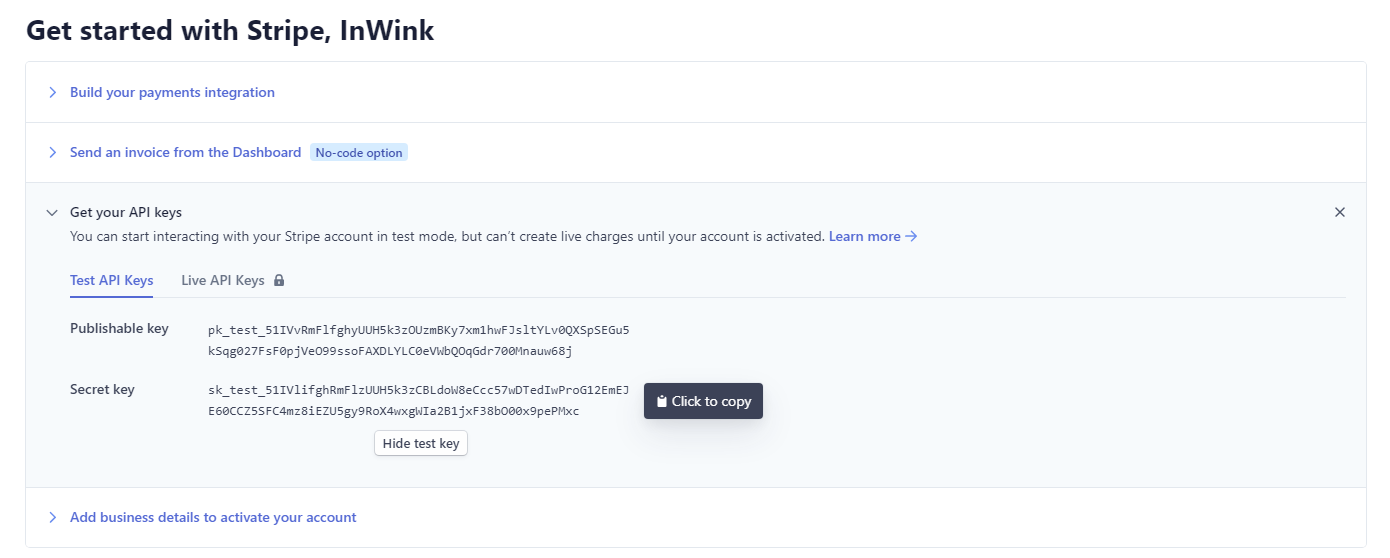 La clé publique et la clé secrète
La clé publique et la clé secrète
Notez que vous avez deux options :
- une option clé API de test pour vos tests
- une option clé API en production pour vos sites en ligne
Il est important d'utiliser les bonnes clés API :
- lorsque vous testez la billetterie de votre site Web en preview, utilisez la clé API de test
- lorsque vous êtes prêt, utilisez la clé API en production
Copiez et collez ces clés API dans un fichier .txt afin de les utiliser plus tard dans le back-office de votre événement : ce sont toutes les informations que vous devrez ajouter dans inwink.
Créer un Webhook
Une fois que cela est effectué, dans le menu, cliquez sur Développeurs > Webhooks,

puis, cliquez sur "Ajouter un endpoint" en haut à droite de la section.
- Une fenêtre pop-in s'ouvre :
Sur la partie gauche vous retrouvez les champs à configurer. - Sur la droite des exemples d'endpoint
 Paramétrer un endpoint
Paramétrer un endpoint
Dans URL d'endpoint, entrez l'URL suivant:
https://api-front.inwink.com/callback/stripe/notify

Cliquez ensuite sur "Sélectionner des événements"
Dans le champ de recherche entrez : checkout.session.completed, sélectionnez la ligne puis cliquez sur "Ajouter des événements" :

Le endpoint est créé pour le mode "En production"
Vous devrez répéter l'opération une nouvelle fois pour le mode test en activant celui-ci depuis le menu du haut :

Si c'est votre premier endpoint, une seule ligne sera présente, sinon sélectionnez celle que vous venez de créer :
 Afficher les données de tests
Afficher les données de tests
Les options pour mettre à jour les détails du endpoint, activer ou désactiver celui-ci sont présentes dans le menu accessible via les trois petits points sur la droite :

Activer le endpoint
B. DANS INWINK
Dans le back-office de votre événement, allez dans CONFIGURATION > Intégration outils tiers et activez le connecteur Stripe en cliquant sur la case Stripe.
Une fenêtre de configuration s'ouvre. Entrez la clé publique et la clé secrète, et activez le mode Live si vous ajoutez les Clés API en production ci-dessus (sinon, laissez le désactivé).
 Configurer le connecteur dans le back-office de votre événement
Configurer le connecteur dans le back-office de votre événement
Une fois que cela est fait, cliquez sur VALIDER en bas à droite de la fenêtre, et sur ENREGISTRER en haut à droite de la page Intégration outils tiers
Si vous rencontrez l'erreur 107, cela correspond en général soit :
- à une erreur d'identifiant ou de clé, nous vous invitons à vérifier votre saisi dans la configuration de Stripe
- à un prix de billet trop faible : le montant du billet doit être supérieur à 0,5€
